一份详细的WordPress安装使用教程,快速搭建一个属于自己的个人网站,CentOS服务器部署必看
Posted 吃螃蟹的小孩
tags:
篇首语:本文由小常识网(cha138.com)小编为大家整理,主要介绍了一份详细的WordPress安装使用教程,快速搭建一个属于自己的个人网站,CentOS服务器部署必看相关的知识,希望对你有一定的参考价值。
wordpress安装使用
登陆云服务器
ssh root@xxx.xxx.xxx.xxx #ssh连接公网ip
部署环境
Apache作为后端服务器+mysql数据库用来存储数据
安装Apache服务及其扩展包
yum -y install httpd httpd-manual mod_ssl mod_perl mod_auth_mysql
安装过程
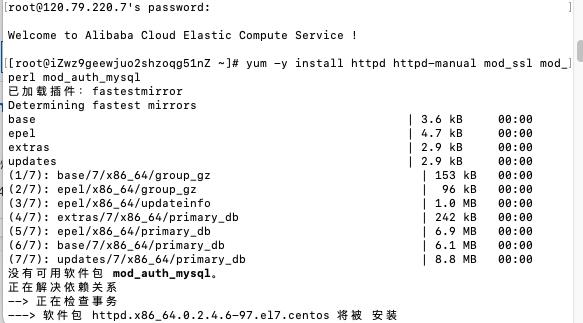
安装完毕
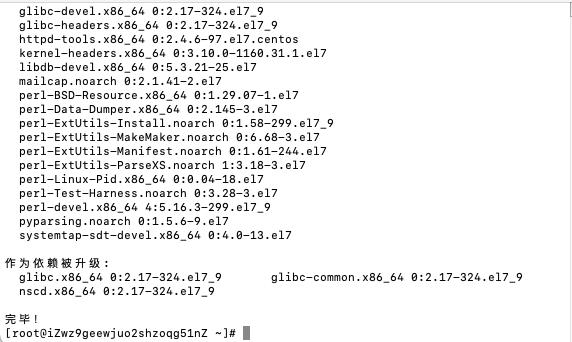
启动Apache服务
systemctl start httpd.service
放开安全组限制
在ECS实例列表页,单击本实例安全组
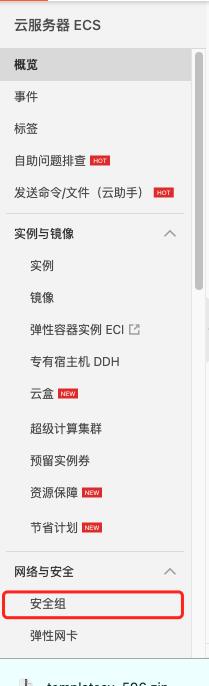
进入实例放开安全组
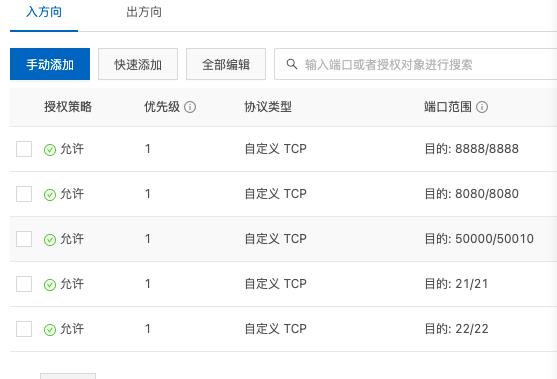
手动添加/快速添加开放的端口号
Apache默认端口80,Mysql默认端口3306,必须开放
查看是否配置成功
打开浏览器输入ECS服务器的公网IP,如果显示如下图的测试页面表示Apache服务安装成功。
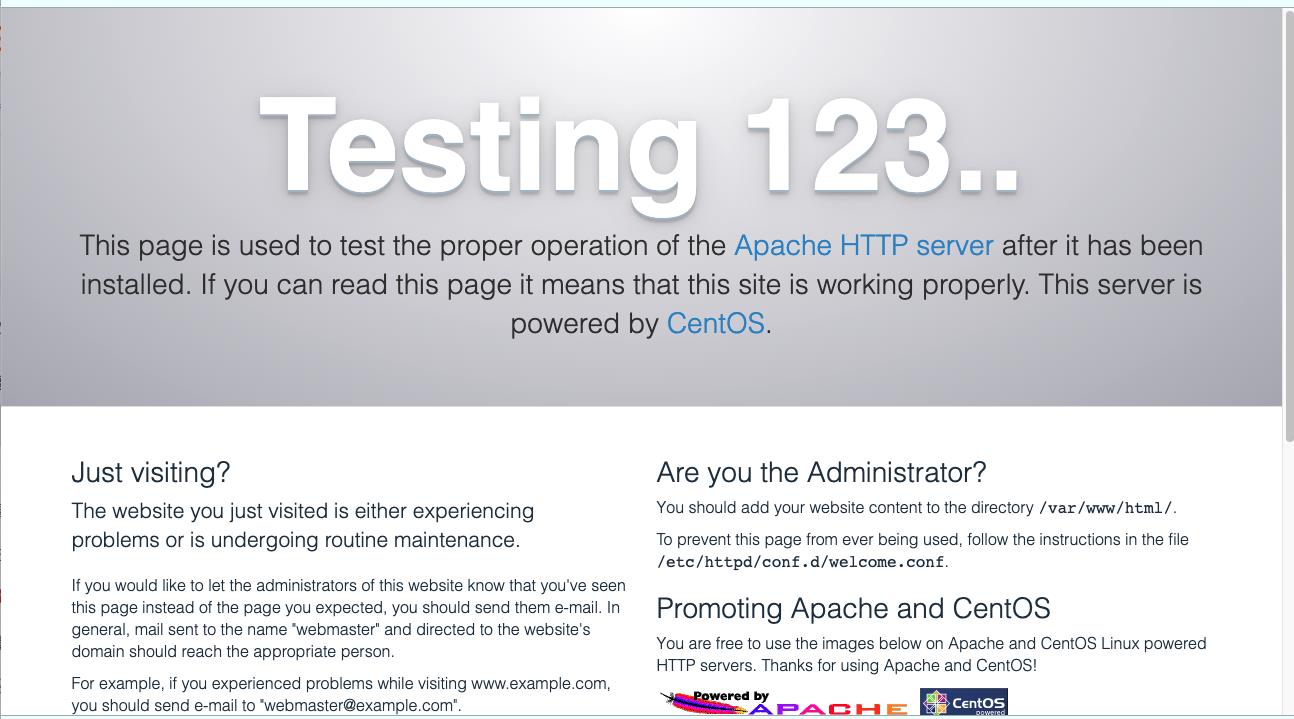
搭建MySQL数据库
下载并安装MySQL
wget http://dev.mysql.com/get/mysql57-community-release-el7-10.noarch.rpm
yum -y install mysql57-community-release-el7-10.noarch.rpm
yum -y install mysql-community-server
启动MySQL数据库
systemctl start mysqld.service
成功表示

查看MySQL运行状态
systemctl status mysqld.service
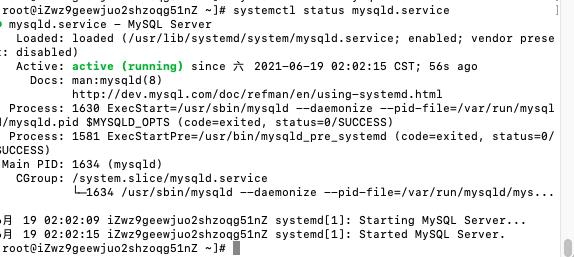
查看MySQL初始密码
grep "password" /var/log/mysqld.log

localist:后面的即为随机生成的密码
使用初始密码登陆
mysql -uroot -p
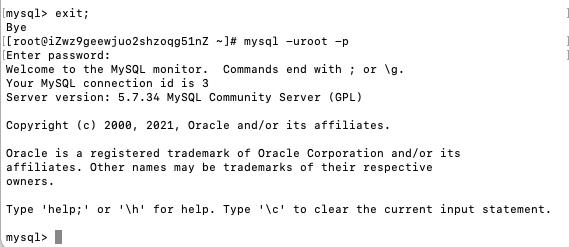
已经成功登陆到mysql数据库中
修改密码
新密码设置的时候如果设置的过于简单会报错,必须同时包含大小写英文字母、数字和特殊符号中的三类字符。
ALTER USER 'root'@'localhost' IDENTIFIED BY '1234567Ly!';
修改成功

使用新密码登陆
- 先使用
exit;退出之前登陆的数据库 - 再使用
mysql -uroot -p输入新密码登陆
mysql -u root -p
成功登陆
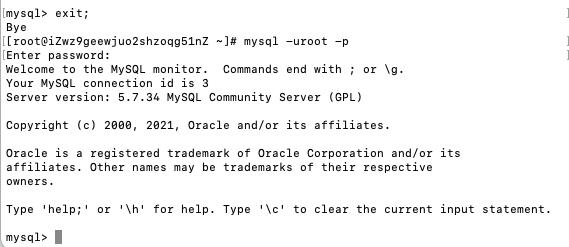
创建一个存储博客网站内容的数据库
create database wordpress;
创建成功

查看是否创建成功
show databases;
发现存在这个数据库
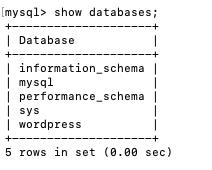
exit; #退出即可
配置php
安装PHP
yum -y install php php-mysql gd php-gd gd-devel php-xml php-common php-mbstring php-ldap php-pear php-xmlrpc php-imap
安装成功
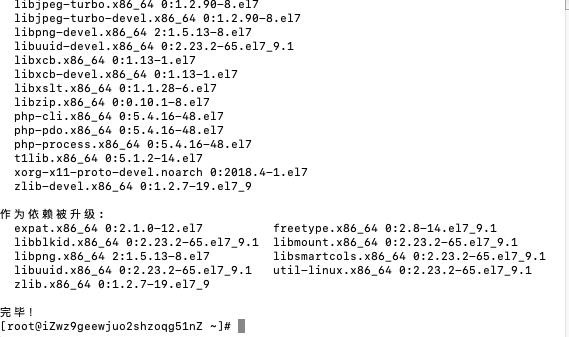
创建PHP测试页面
echo "<?php phpinfo(); ?>" > /var/www/html/phpinfo.php
重启Apache服务
systemctl restart httpd
访问http://公网ip/phpinfo.php
PHP安装成功
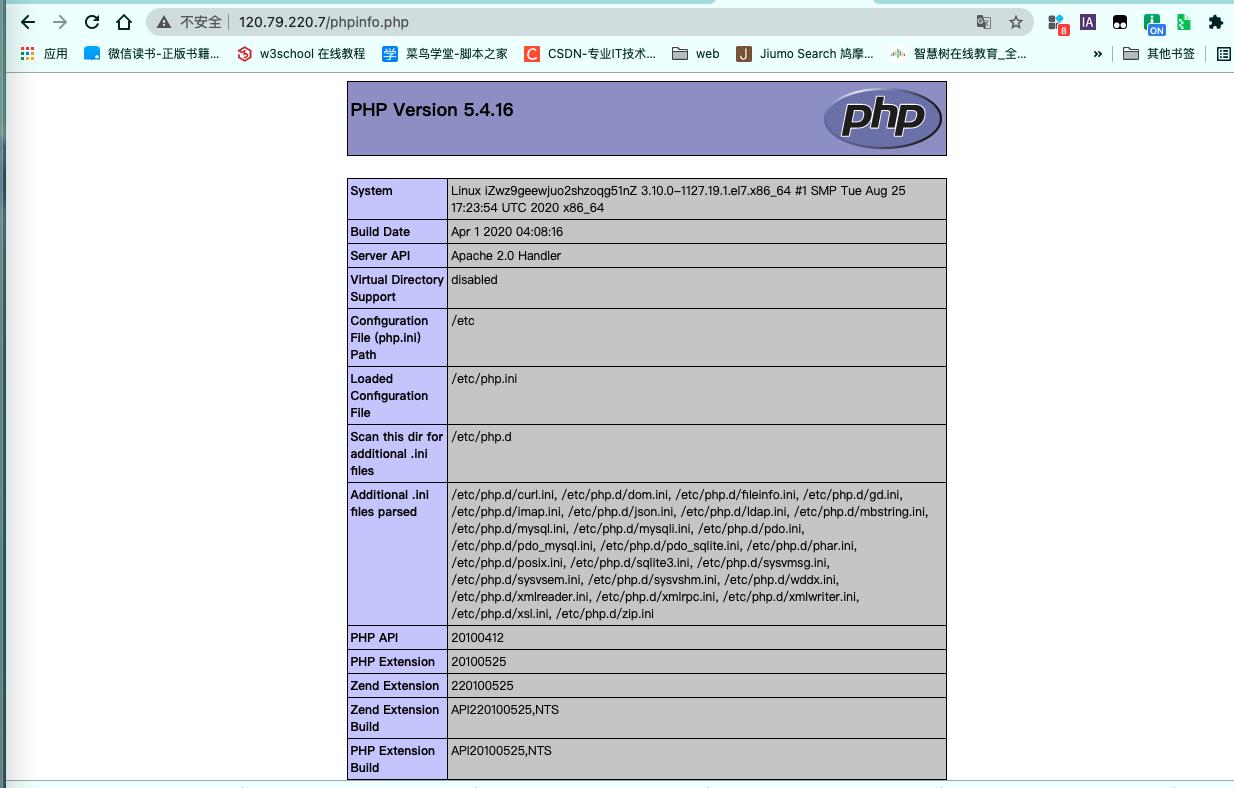
安装和配置WordPress
安装WordPress
yum -y install wordpress
安装成功
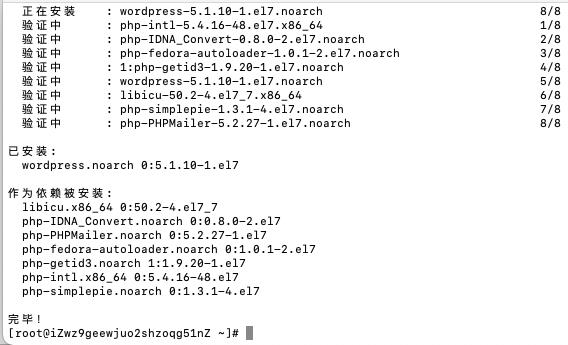
修改WordPress配置文件
进入wordpress目录
进入/usr/share/wordpress目录
cd /usr/share/wordpress
修改路径
修改路径
ln -snf /etc/wordpress/wp-config.php wp-config.php
查看修改后的目录结构
查看修改后的目录结构
ll
实现
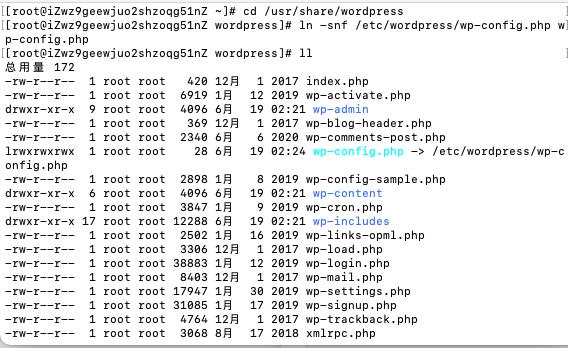
移动WordPress到Apache根目录
在Apache的根目录/var/www/html下,创建一个wp-blog文件夹
mkdir /var/www/html/wp-blog
使用mv指令把wordpress移动过去
mv * /var/www/html/wp-blog/
修改wp-config.php配置文件
- database_name_here为之前步骤中创建的数据库名称,本示例为wordpress。
- username_here为MySQL数据库的用户名,本示例为root。
- password_here为MySQL数据库的登录密码,本示例为1234567Ly!
sed -i 's/database_name_here/wordpress/' /var/www/html/wp-blog/wp-config.php
sed -i 's/username_here/root/' /var/www/html/wp-blog/wp-config.php
sed -i 's/password_here/1234567Ly!/' /var/www/html/wp-blog/wp-config.php
查看配置文件是否修改成功
cat -n /var/www/html/wp-blog/wp-config.php
重启Apache服务
systemctl restart httpd
创建个人站点并发布内容
访问http://<ECS公网IP>/wp-blog/wp-admin/install.php
设置信息
设置您的站点名称、管理员用户名和密码,然后单击Install WordPress完成WordPress初始化。
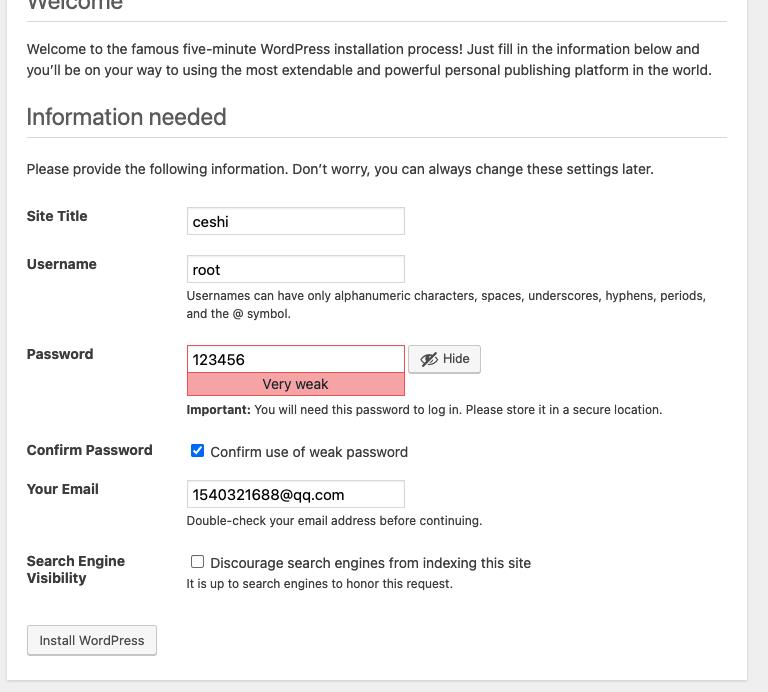
登陆
点击Login in跳转
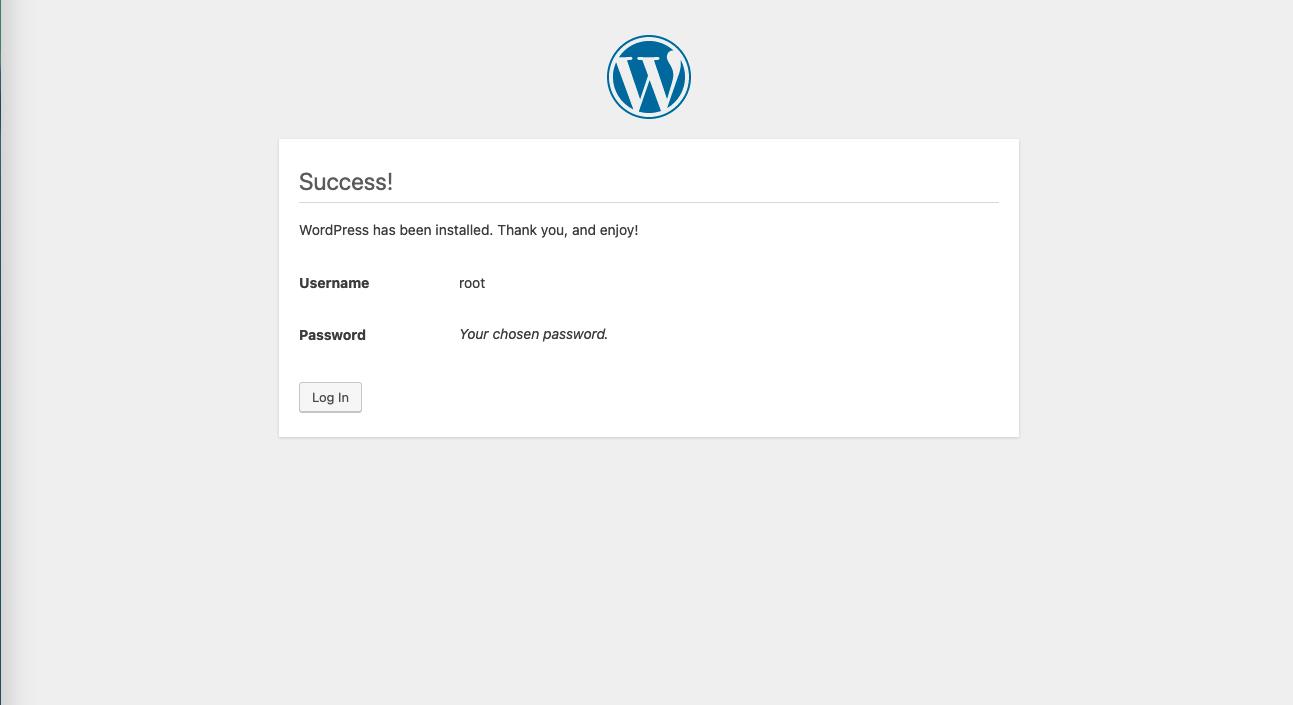
使用注册的账号密码登陆 我这里是root和123456
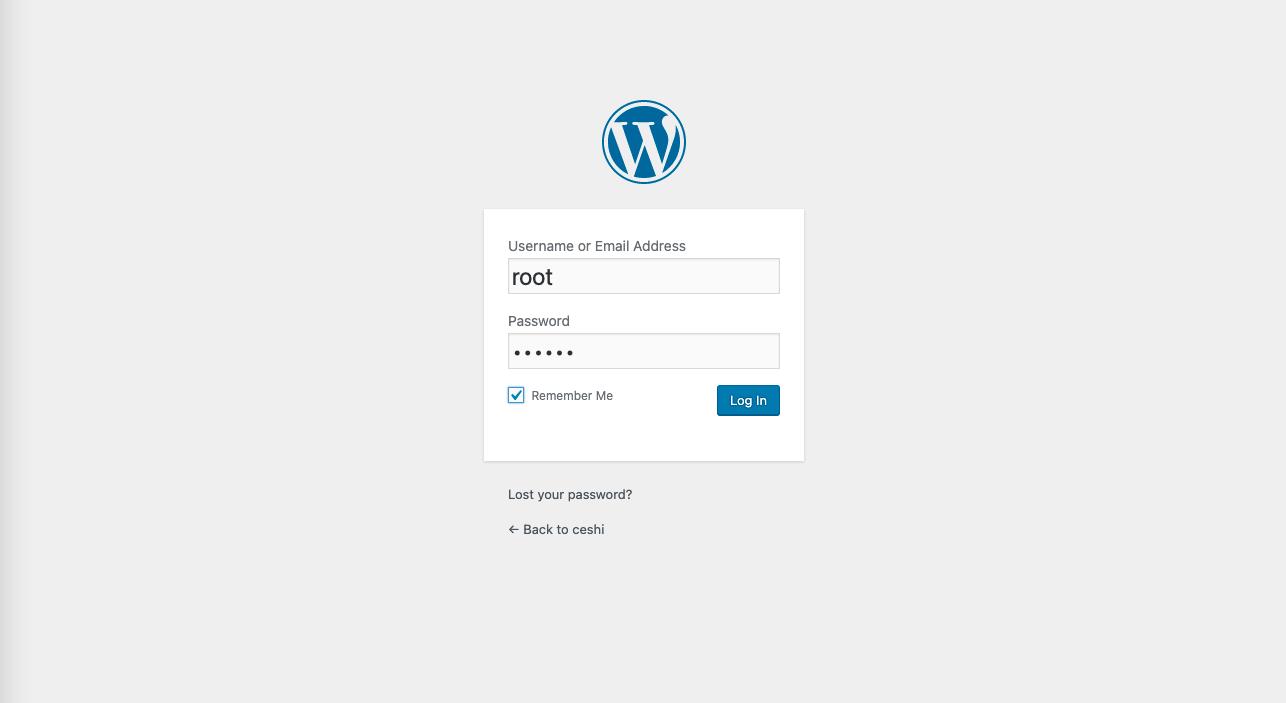
登陆成功进入后台
登录后,您就可以根据需要创建内容进行发布了。至此您已完成WordPress的搭建。
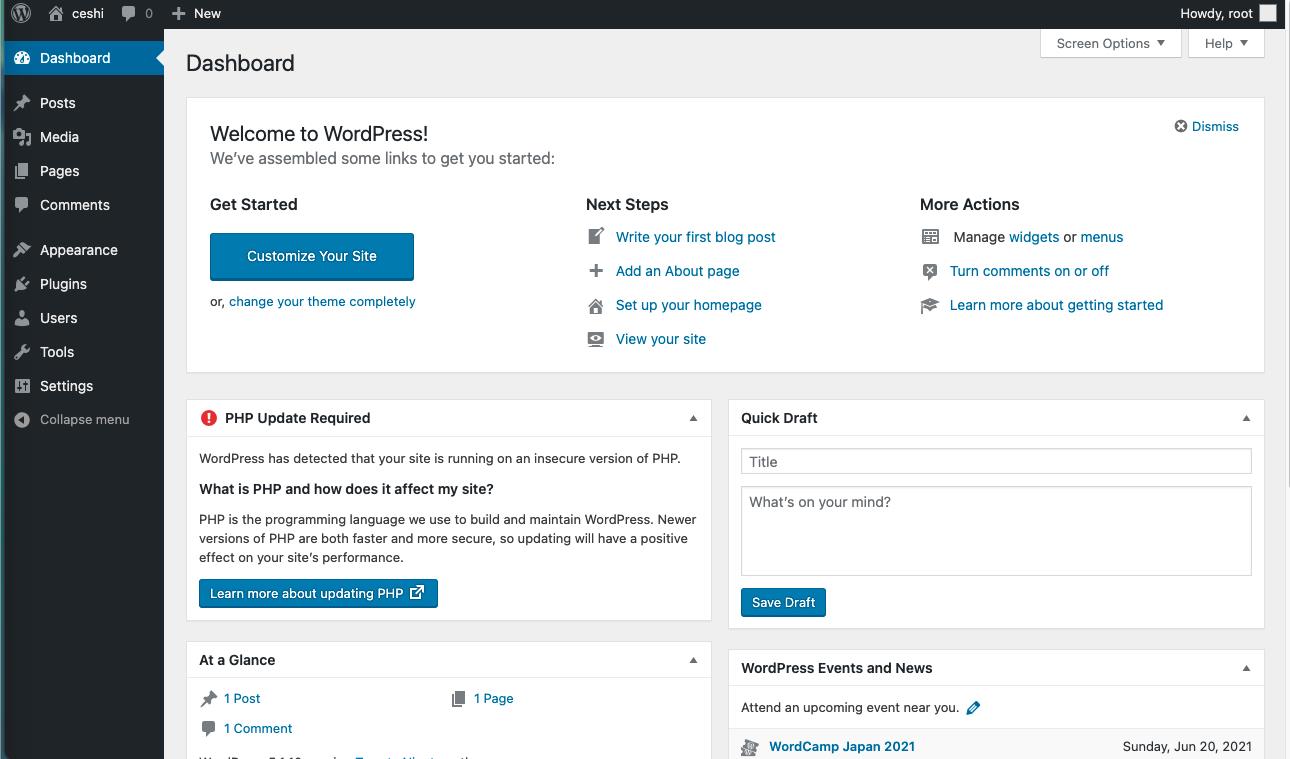
您可以单击Write your first blog post,开始编写您的第一篇博客。

编写完成您的第一篇博客后,单击publish发布。
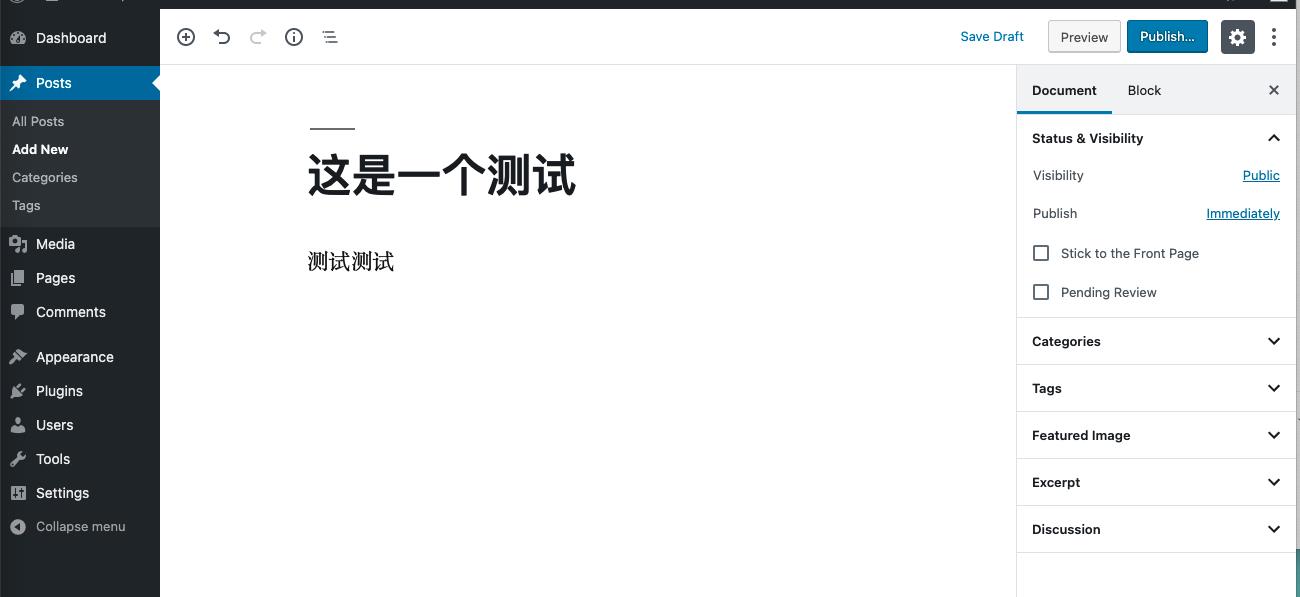
搭建完毕
以上是关于一份详细的WordPress安装使用教程,快速搭建一个属于自己的个人网站,CentOS服务器部署必看的主要内容,如果未能解决你的问题,请参考以下文章